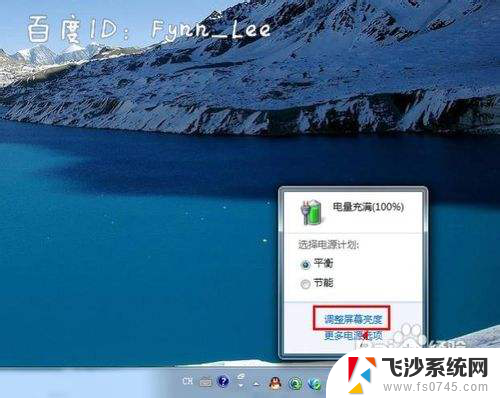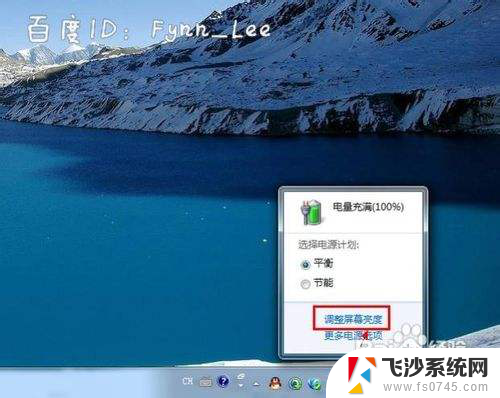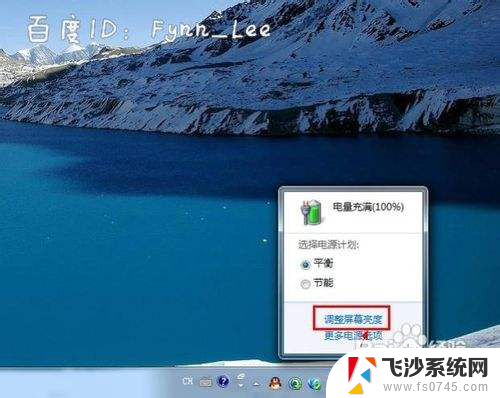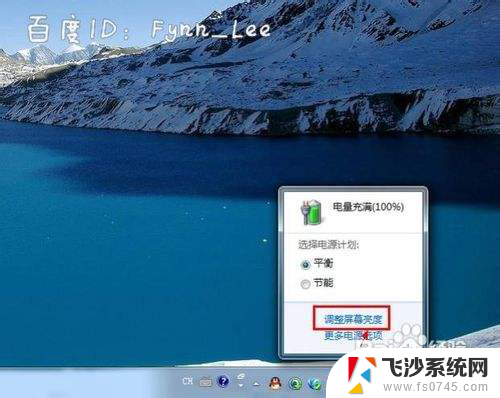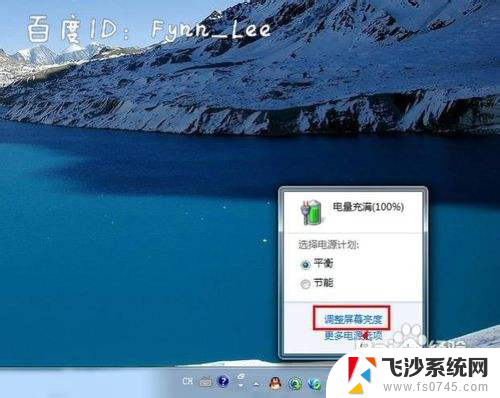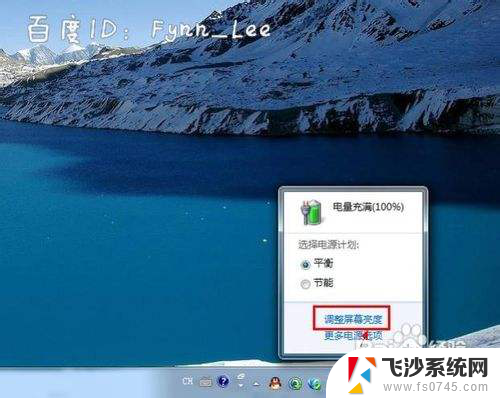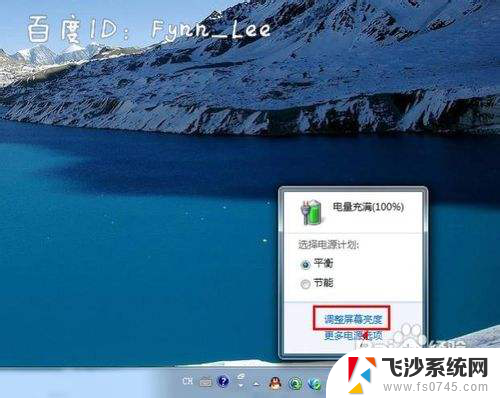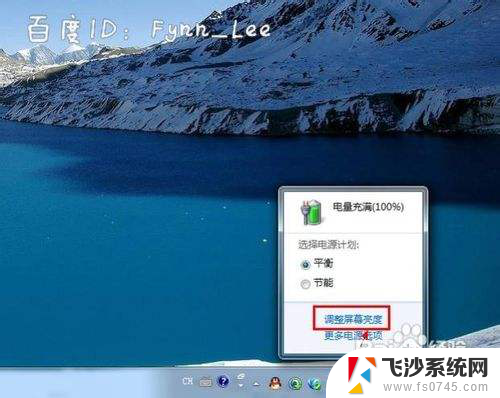如何调笔记本电脑的亮度 笔记本电脑亮度调节方法
在如今信息高度发达的时代,笔记本电脑成为了人们生活和工作中不可或缺的重要工具,对于很多人来说,调节笔记本电脑的亮度却是一项困扰。无论是在夜晚阅读资料时过亮的屏幕刺眼,还是在户外使用时过暗的屏幕难以辨认,都让人感到不便和困惑。学会调节笔记本电脑的亮度成为了一项必备的技能。本文将介绍几种常见的调节笔记本电脑亮度的方法,帮助大家轻松解决这一问题。
方法如下:
1.启动笔记本电脑,在桌面右下角点击电源图标。如图所示,在弹出的窗体中点击“调整屏幕亮度”进入亮度调节设置界面。

2.如图,进入屏幕亮度调节窗体后。点击窗体底部的调节滑块,向左调节屏幕将会变暗,相反,向右调节屏幕便会变亮。
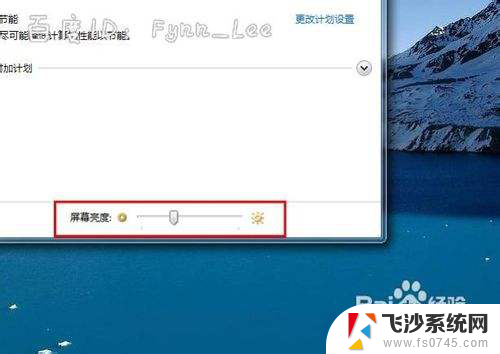
3.你可以在“平衡”或“节能”下点击“更该计划设置”进行屏幕亮度的调节。如图所示,在不同的电源环境下设置屏幕亮度以最大化节能。
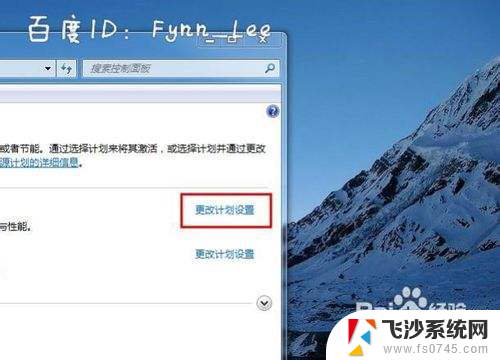
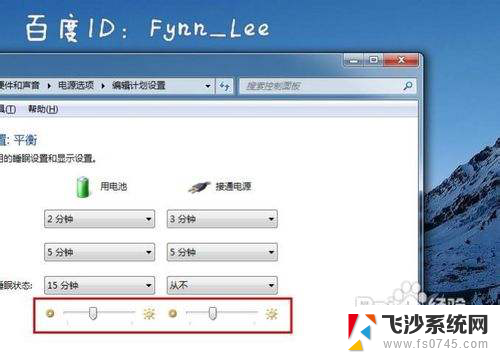
4.当然,你不止这一种调节屏幕亮度的方式。还可以通过快捷组合键进行屏幕亮度的快速调节。一些电脑可以通过Fn键和“设置向上”键进行调节。


以上就是如何调节笔记本电脑的亮度的全部内容,如果遇到这种情况,你可以按照以上操作进行解决,非常简单快速,一步到位。